聽得見 被認為是提供優質有聲讀物流媒體服務的最佳平台之一。因此,有些用戶真的很喜歡使用這個網站或應用程式作為他們出色的有聲讀物流媒體體驗的提供者。
但是,據報道,某些用戶遇到崩潰問題或「聲音應用程式無法運行」問題。你有過同樣的經驗嗎?你採取了哪些行動?您一定想知道自己能做什麼。
為了幫助您解決問題,我們提供了一些您可以嘗試解決「聲音應用程式無法運行」問題的方法。無論您使用的是 Android、iOS 裝置還是 Window 計算機,解決方案太簡單且易於執行。我們確保在這裡詳細列出所有步驟,因此讓我們立即開始跳到本文的第一部分。
內容指南 第 1 部分:為什麼 Audible 不起作用?第 2 部分。如何修復無法在 Android 上運行的 Audible 應用程序?第 3 部分。如何修復無法在 iOS 上運行的 Audible 應用程序?第 4 部分:如何修復 Audible 應用程式無法運行的問題 Win道斯?第 5 部分:獎勵:如何在沒有 Audible 應用程式的情況下播放有聲書第6部分。
Audible 無法運作的原因可能有很多,例如技術問題、登入資訊不正確或訂閱疑難排解。在聯繫客戶支援之前解決問題非常重要。以下是 Audible 無法運作的一些常見原因:
透過檢查並解決這些常見問題,您也許能夠解決在使用 Audible 時遇到的問題。如果這些步驟無法解決問題,聯絡 Audible 的客戶支援尋求進一步協助可能會有所幫助。
您是一個狂熱的有聲讀物聽眾,同時還是一個 Android 設備用戶? 如果您對“Audible 應用程序無法正常工作”問題仍有疑問,您可以嘗試應用多種解決方案來解決此問題。 我們將在這一部分為您提供一些想法。
嘗試關閉當前在您的 Android 設備上運行的所有應用程序。 執行此操作後,您必須重新啟動 Audible 應用程序。
還有一些情況是因為您的 Android 設備未使用最新的操作系統版本,因此某些應用程序會受到影響。 因此,它們在使用時會崩潰。 這可能是您正在尋找的解決方案。 您所要做的就是檢查是否有適用於您的 Android 小工具的可用更新。 如果有,請確保立即安裝,完成後,再次嘗試打開 Audible 應用程序。
嘗試刪除您認為導致“有聲應用程式無法運行”問題的有聲讀物。您也可以嘗試更改應用程式設定下的品質。進行更改後,請嘗試再次下載已刪除的有聲書。
如果前三個不起作用,請嘗試在您的 Android 設備上重置 Audible 應用程序並清除設備的緩存。 以下是您需要執行的步驟的詳細信息。
第1步。 在您的 Android 設備上啟動 Audible 應用程序。
第2步。 您將立即看到“我的圖書館”部分。 在屏幕上,轉到您將在左上角看到的菜單。 單擊“幫助和支持”按鈕。
第 3 步。 在右上角,有一個“三點”圖標。 點擊它。
第四步。 現在,單擊“重置應用程序”按鈕。 您的屏幕上會彈出一條通知。 只需單擊“確定”即可繼續。
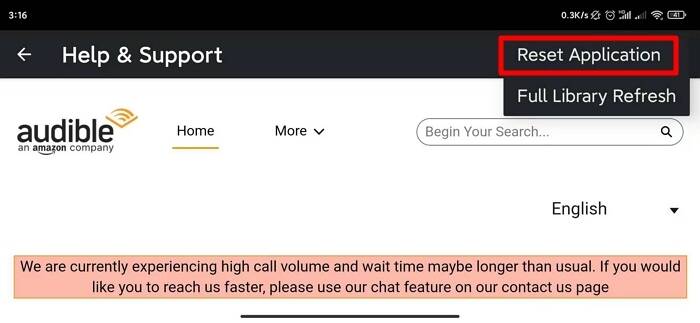
通過執行上述四個步驟,所有這些緩存數據以及那些部分和正在進行的下載都將被刪除。 無需擔心那些完全下載的,因為它們不會受到影響。
現在,如果您使用的是 iOS 設備,並且一直遇到“Audible 應用程序無法正常工作”的問題,該怎麼辦? 你必須做什麼? 看看這篇文章的第二部分。
如果在串流您最喜愛的有聲讀物時,出現「有聲應用程式無法運作」的問題,您無需擔心。我們有五種解決方案,您可以嘗試解決問題。
解決方案#1。 只需關閉 iOS 小工具上的 Audible 應用程序,然後再次打開即可。
解決方案#2。 您的 iOS 設備可能需要更新其操作系統。 也嘗試檢查一下。
解決方案#3。您可能需要安裝 Audible 應用程式所需的更新。要進行檢查,只需前往 Apple Store,從顯示的清單(iOS 裝置上安裝的應用程式清單)中按一下您的個人資料,然後尋找 Audible 應用程式。如果旁邊有一個按鈕顯示“更新”,您必須點擊該按鈕並等待更新結束。
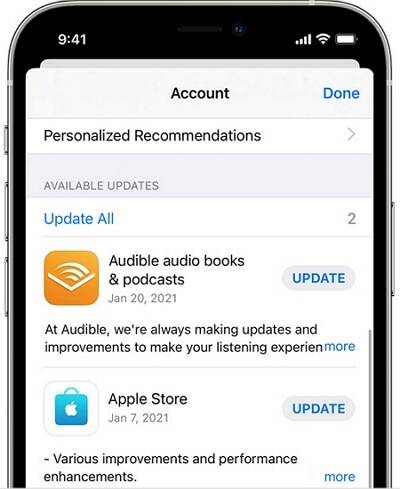
解決方案#4。 嘗試刪除 Audible 應用程序,然後重新下載。
解決方案#5。轉至 iOS 裝置的「設定」。捲動直到看到“聲音”,然後點擊它。看到「媒體和 Apple Music」選單後,您必須將滑桿切換到「關閉」模式。現在,返回主畫面並重新啟動您的 Audible 應用程式。
你正在使用你的 Win一邊使用個人電腦一邊聽您喜愛的 Audible 音樂?在直播時,您是否也遇到過「Audible 應用程式無法運作」的問題?以下是您可以執行的一些解決方法。
可以嘗試的一種選擇是重置您目前在電腦上使用的 Audible 應用程式 Win陶氏電腦。為此,您只需按照以下步驟操作
有時也可以清除 PC 的緩存。 這是您如何做到的。
大多數防病毒軟件都會阻止在您 PC 上的應用程序上安裝更新。 因為更新沒有成功安裝,當然會導致應用程序出現問題,例如“Audible app not working”問題。 在此期間,您可以嘗試禁用當前的防病毒軟件。 完成後,執行所需的所有更新,然後再次啟用防病毒軟件。
既然您知道如何解決「聲音應用程式無法運作」的問題,那麼您現在肯定正在嘗試這些解決方案。但是,如果您感到很惱火,您可能只想在沒有 Audible 應用程式的情況下串流播放有聲書。但你要怎麼做呢?我們將在下一節中分享獎金信息,因此請查看。
另一個提示:如果此處提供的任何解決方案不起作用(無論您是 Android 用戶、iOS 用戶還是 Windows PC 擁有者),那麼目前使用的裝置可能有問題。如果即使您已完成所有可能的操作,「聲音應用程式無法運行」問題仍然存在,您可以嘗試在您擁有的其他小工具上開啟帳戶。現在,如果 Audible 應用程式運作正常,則問題出在裝置上。您可能也想嘗試考慮這一點!
在沒有應用程序的情況下擁有和播放 Audible 有聲讀物可能會讓您進退兩難。 但我們將解決這個問題。 您是否知道實際上可以在沒有應用程序本身的情況下流式傳輸您的 Audible 收藏夾? 而且,這是通過諸如此類的應用程序的幫助 DumpMedia Audible有聲音轉档器.
這個 DumpMedia Audible Converter 是一個非常強大的應用程序,因為它可以轉換和下載 有聲 AA/AAX 文件 MP3 即使沒有應用程式或離線,也可以在任何裝置上播放的格式。它還可以確保品質無損並保留ID3標籤和章節。您也可以放心,整個轉換過程只會運作幾分鐘。因此,可以節省您的一些時間。該應用程式也非常易於使用。它完全是用戶友好的!
還有其他很棒的地方 DumpMedia 音頻轉換器。 應用程序不斷更新,支持始終可用。 如果您對應用程序有疑問,可以隨時詢問客戶支持團隊。 此外,您在安裝之前必須完成的事情很少,而且很容易完成。
供您參考,如果您不想再遇到同樣的問題——“Audible 應用程序無法正常工作”的問題,您可以下載您選擇的有聲讀物並隨時收聽。 以下是如何使用 DumpMedia 音頻轉換器。
你必須訪問的主要網站 DumpMedia 並查找安裝要求。 完成所有這些以獲得 DumpMedia 安裝在您的 PC 上的 Audible Converter。 之後啟動它。 一旦它啟動並運行,添加 AA / AAX 文件。

如果需要,您也可以修改一些輸出和進階設定。此外,您當然可以選擇要使用的輸出格式。當然, MP3 格式是最推薦的,因為它可以在任何裝置或媒體播放器上播放。

通過點擊“轉換”按鈕,轉換將發生。 這只會持續幾分鐘,輸出文件很快就會準備好。

中提琴!除了擺脫「Audible 應用程式無法運作」的問題之外,現在您還可以在 PC 上找到您喜愛的 Audible 有聲書的副本。即使沒有可用的數據連接,您也可以隨時隨地在任何設備上玩它們!您還可以與朋友共享文件,甚至將它們傳輸到 USB 等外部驅動器。
閱讀完整篇文章後,您肯定不再考慮這個 - “Audible 應用程式無法運行”問題。至此,這對您來說不再是問題或困境,因為我們已經提供了您可以採取的選項來避免這種情況再次發生。
即使您是 Android 用戶、iOS 用戶或 WinWindows PC 用戶,這種情況不應該再發生在您身上。此外,如果您完全不想遇到與 Audible 應用程式相關的任何其他問題,您可以儲存並下載這些 Audible 收藏夾,並根據需要隨時在任何裝置上存取它們。
閱讀這篇文章後,如果您有一些問題想要回答或對本文內容有疑慮,請在下面的部分留下您的想法,我們一定會回复您!
